Hirdetés
A sziluett egy objektum vázlatának rajza, amelyet egyszínűre töltenek be. A sziluettportrétól a híres iPod sziluetthirdetéséig olyan általánosak, mint a graffiti a falon. Vagy akár közlekedési jelzőtáblákként, akár az ő és az övé szimbólumaiként a mosdók ajtaján.
Napi alapon a sziluettek nagyon sok felhasználást találnak a bemutatókban és a bemutatókban. Ami a silhouette clipart-ot illeti, nagyon sok van a Az MS Office Clipart galéria. És természetesen a sziluettek összegyűjtése a Google kereséssel nem jelent problémát.
De mi lenne, ha szüksége lenne egy adott típusú sziluettre, és a keresés száraznak bizonyulna? Fel kell hívnia a környéki tervezőt, vagy vissza kell esnie saját tervezési készségeivel. Lehet, hogy a Photoshop készségei rozsdásodnak, de szerencsére az alapsziluett létrehozása a Photoshopban nem követeli meg a Picasso-t. Ez csak néhány egyszerű lépés.
A 10 lépés a sziluett létrehozásához a Photoshopban
Először egy olyan oldalra indulunk, mint például Flickr hogy kiválassza azt a képet, amelyet felhasználhatunk a Photoshop sziluettjéhez. Az ideális kép lenne az objektumról, amelyet egységes háttér alakít ki. Szitálva az ezreken, ezt a képet választottam:

1. lépés
Az eszköz, amelyet alapsziluett létrehozásához fogunk használni, a Toll eszköz.
Az Toll eszköz Hogyan kell használni a Photoshop Pen eszközt Olvass tovább a Photoshop arzenáljának legpontosabb eszköze, és csak egy kép körvonalainak követése. Először nehéznek tűnik a manőverezés, de bizonyos gyakorlatokkal kattinthat a pontokra a kép körül, és rajzolhat az alakja körül.
Nagy előnye, hogy lehetővé teszi vektor alakzatok létrehozását, amelyeket szükség szerint fel vagy le tudunk méretezni, anélkül, hogy a képminőség romlik.
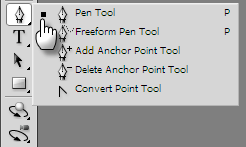
2. lépés
Nyissa meg a képet a Photoshop alkalmazásban, és válassza a Pen Tool elemet a Photoshop alkalmazásból Eszközök paletta (vagy nyomja meg a P kulcs). Három lehetőség (Alak, út és kitöltés pixel) a Toll eszközhöz kapcsolódnak, amint az a Opciók sáv a csúcson. Vektor alakzatok rajzolásához válassza a lehetőséget Alak ikon.
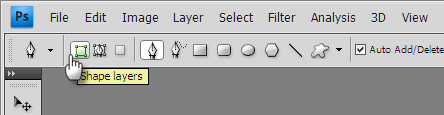
3. lépés
A feladat célja az, hogy az eredeti formájú fekete formában megteremtse a formáját. Állítsa az előtér és a háttér színét az alapértelmezett értékre Fekete és fehér a gomb megnyomásával D gombbal vagy a szín kézi kiválasztásával a Eszközök paletta.
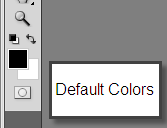
4. lépés
A... val Toll az eszköz megkezdi a számok körvonalazását. Amikor a Pen eszközzel kezdjük a formázást, a Photoshop kitölti az alakzatot az előtér színével (fekete). Amint a Pen eszköz elindul a görbék körül, az előtér színe blokkolja a nézetet.

5. lépés
Ennek ellensúlyozására megváltoztathatjuk a Átlátszatlanság a alakzatok réteg a rétegek panel. Az alakzatok a réteg (ahol a Pen eszközt használjuk) ki van választva. Mozgassa a csúszkát a Átlátszatlanság 50% -60% közötti értékre. Most láthatjuk a képet.
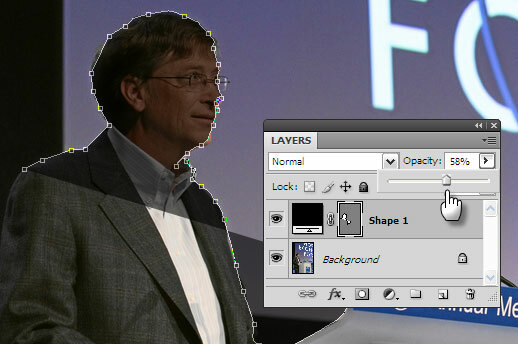
6. lépés
Miután teljesen körülnézett a képen, a következő eredményt kapjuk. Emelje fel a Átlátszatlanság csúszka 100% -ra, hogy fekete színű sziluettje legyen.

7. lépés
A forma továbbra is az eredeti kép része. Új sziluettjei dokumentum létrehozásához hozzon létre egy üres Photoshop dokumentumot fehér háttérrel (vagy bármilyen egyszínűvel), ahonnan Fájl> Új.
8. lépés
A sziluett elhelyezéséhez a régi helyéről az új dokumentumra, mindkét dokumentum ablakot tartsa egymás mellett. Válaszd ki a alakzatok réteget, és húzza az új dokumentumba. A sziluettréteg most egy új alakréteget foglal el a fehér háttér felett.
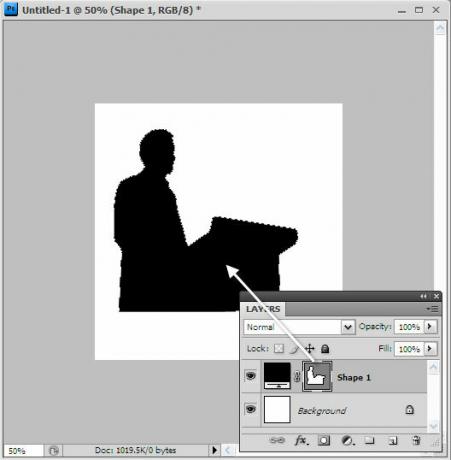
9. lépés
Használni a Ingyenes transzformáció parancs (Szerkesztés> Ingyenes transzformációs útvonal) a vektor alakját bármilyen arányra átméretezhetjük a képminőség romlása nélkül. nyomja meg Váltás használata közben Ingyenes transzformáció a sziluett szélességével és magasságával arányos megtartása.
10. lépés
Megment a bemutatóban használt képfájl.
Készen állsz sziluettek létrehozására?
Ez csak egy alapvető oktatóanyag a sziluett alakzatok rajzolásához. Az internet tele van érdekes variációkkal, mint például a sziluettek kombinálása vagy pszichedelikus mintákkal való feltöltése.
Kutyázóként nézd meg - Ringató sziluett létrehozása a Photoshopban. Ez egy nagyszerű sziluett bemutató a Photoshop egyik oldalán, amelyben bemutattunk 10 webhely, hogy Ön Photoshop Ninja legyen 10 webhely, amelyek segítségével Photoshop-nindzsává válhatAz internet tele van csodálatos erőforrásokkal, amelyeket felhasználhat, ha nincs idő alatt Photoshop szakértővé válni. Íme 10 a legjobb ... Olvass tovább . De még a nindzsáknak is alapvető képzésre van szükségük.
Itt található ingyenes e-könyvünk - Egy idióta útmutató a Photoshophoz Tanulja meg a fotószerkesztést a Photoshop alkalmazásban: Töltse le az alapokat egy órán belülA Photoshop egy megfélemlítő program - de egy óra alatt megtanulhatja az összes alapot. Ragadja meg a szerkeszteni kívánt fényképet, és kezdje el! Olvass tovább remek lépés lehet. Ne felejtsd el meglátogatni a korábbi hozzászólások mindent, ami a Photoshop.
Van saját módszere sziluettek készítéséhez? Tudassa velünk a megjegyzésekben.
Kép jóváírás: Világgazdasági Fórum
Kép jóváírása: Michal Sanca a Shutterstock.com webhelyen keresztül
Saikat Basu az Internet, a Windows és a termelékenység helyettes szerkesztője. Miután eltávolította az MBA zűrzavarát és a tízéves marketingkarriert, most szenvedélyesen segít másoknak a mesemondó készség fejlesztésében. Vigyáz a hiányzó Oxford vesszőre, és utálja a rossz képernyőképeket. De a fotózás, a Photoshop és a termelékenység ötletei megnyugtatják a lelkét.